使用浩辰CAD軟件進行CAD圖形文件編輯繪制的時候經常會用到CAD對象特性管理器,今天我們來給大家介紹三種快速打開CAD的對象特性管理器的方法。
快速打開CAD的對象特性管理器方法一
我們直接使用快捷鍵 【Ctrl+1 】,在我們想要快速打開時,就使用這招。

快速打開CAD的對象特性管理器方法二
選中我們的繪制的對象,單擊鼠標右鍵,對象特性管理器。
快速打開CAD的對象特性管理器方法三
單擊菜單欄中的工具,我們在菜單中找到對象特性面板, 我們也能看到軟件自動帶有 快捷鍵的說明,也就是【Ctrl+1】,單擊即可。
我們在使用CAD時,有時需要用CAD對象特性管理器,也就是我們的特性面板。有時候不小心關了就很難找到,以上介紹了三種方法打開特性面板的方法。

2019-12-02
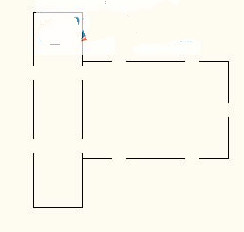
2019-11-12
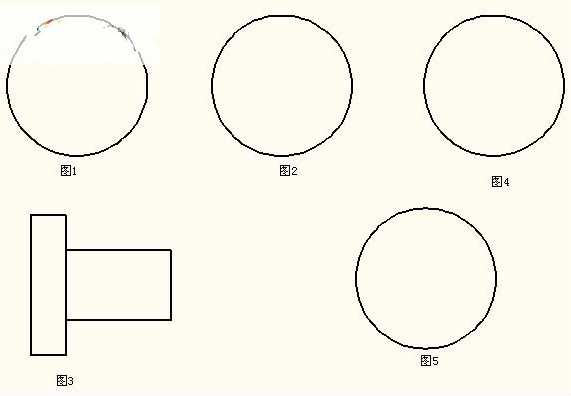
2019-11-12
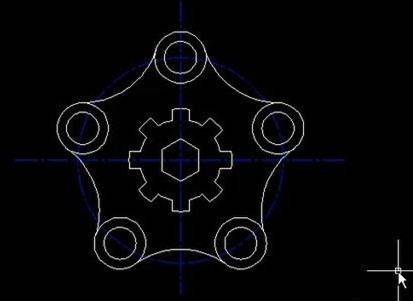
2019-07-18
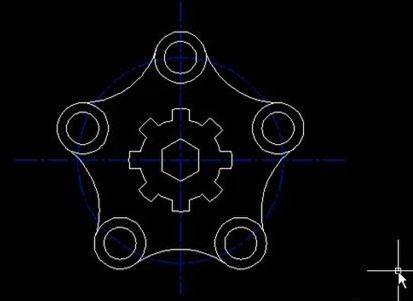
2019-06-06

2023-11-09

2023-11-09

2023-11-09

2023-11-09

2023-11-08

2023-11-07

2023-11-07
